Comment créer un site ou un blog quand on n’est pas développeur informatique ? WordPress vous permet justement de créer facilement un site internet et d’y ajouter les fonctionnalités de votre choix. En effet, chaque extension joue un rôle différent dans le fonctionnement et l’harmonie de votre site ou de votre blog. C’est pourquoi je vous propose de voir ensemble 5 extensions gratuites et pourtant indispensables à votre site internet.
Qu’est-ce qu’une extension sous WordPress ?
On appelle extension, plugin ou encore module d’extension, un outil qui permet d’ajouter des fonctions supplémentaires à un logiciel principal. Dans notre cas, le logiciel est votre CMS WordPress.
Un CMS (Content Management System) est une catégorie de logiciel dédié à la création et la gestion d’un site internet. WordPress est actuellement le CMS le plus utilisé dans le monde. Sa fiabilité et son utilisation accessible même pour les débutants en font sans doute les raisons de son succès.
À quoi sert une extension ?
Une extension sert à ajouter de nouvelles fonctions à son site internet. Imaginons que votre site internet soit votre maison sur la toile. Vous souhaitez qu’il vous ressemble, qu’il soit à votre image et que vous vous y sentiez bien. Si je poursuis cette comparaison, les extensions sont les briques, les matériaux utilisés pour construire votre maison.
Votre site internet est comme votre maison sur la toile. Vous souhaitez qu’il vous ressemble, qu’il soit à votre image et que vous vous y sentiez bien. Les extensions sont les briques, les matériaux utilisés pour construire et agrandir votre propriété numérique.
Choisir une extension gratuite ou payante ?
Il existe plus de 50 000 extensions sur le répertoire officiel de WordPress. Cela représente donc un vrai business. Ainsi, on distingue 3 cas de figure :
- Les extensions payantes,
- Les extensions gratuites,
- Les extensions gratuites avec certains modules complémentaires payants.
Pour faire son choix entre tous ces plugins disponibles, je vous propose de vous concentrer sur certains critères.
Les 3 critères d’une extension fiable
Parce qu’une extension non mise à jour régulièrement est une potentielle faille de sécurité pour votre site internet, c’est le premier critère que je vous invite à vérifier :
1. La date de la dernière mise à jour de l’extension
En effet, les pirates numériques cherchent des failles informatiques afin de récupérer des données et/ou de bloquer le fonctionnement d’un site internet. Celui-ci sera éventuellement débloqué contre le paiement d’une rançon. C’est pourquoi mieux vaut privilégier les extensions mises à jour récemment.
2. La compatibilité avec notre version de WordPress
Dans la même logique, une extension dont la compatibilité avec votre version de WordPress est confirmée est un gage de sécurité.
3. Le nombre de téléchargements et d’installations actives
Le nombre de téléchargements et d’installations actives donne une indication sur le niveau de confiance de l’extension. Entre deux plugins qui proposent des fonctionnalités proches, mieux vaut choisir celui qui a fait ses preuves.
Maintenant que vous avez choisi une extension, voyons comment l’installer et l’activer sur votre site internet.
Comment activer une extension sous WordPress ?
Voyons ensemble les étapes pour activer une extension sous WordPress :
- Allez dans l’interface d’administration,
- Placez votre souris sur « Extensions » puis cliquez sur « Ajouter ».
- Tapez le nom de l’extension dans la barre de recherche où il est écrit « Rechercher des extensions »
- Cliquez sur « Installer maintenant »
- Retournez dans l’interface d’administration et cliquez sur « Extensions installées ».
- Retrouvez l’extension que vous venez de télécharger et cliquez sur « Activer »
- Activez les mises à jour automatiques

Pour la rapidité de chargement de votre site internet, limitez les téléchargements aux seules extensions vraiment utiles. Voici donc les extensions sélectionnées par Active Ton Site.
5 extensions WordPress gratuites et indispensables à votre site internet
Les 5 extensions présentées ci-après peuvent également proposer des versions premium, c’est-à-dire payantes, mais proposant des services supplémentaires. Dans cette présentation, nous nous limiterons aux services gratuits.
1. Jetpack
La version gratuite de Jetpack protège votre site internet des attaques par force brute des programmes malveillants ou malware. C’est donc une extension indispensable à la sécurité de votre blog.
2. Smuch
Smuch est une extension qui compresse les images de votre site internet. Il participe ainsi à améliorer votre référencement naturel. En effet, la rapidité de votre site internet est aujourd’hui un des critères pris en compte par Google.
Voir notre article sur les tendances du SEO.
3. Sendinblue
Sendinblue est une solution d’emailing idéale pour les débutants. En effet, vous pouvez envoyer jusqu’à 300 emails gratuitement par jour. L’extension Sendinblue permet de créer des formulaires de contact ou de newsletter reliés à votre compte pour faciliter l’envoi automatique d’emails.
Créez votre compte sendinblue en quelques clics.
4. Yoast SEO
Yoast SEO est l’un des meilleurs plugins dédiés au SEO pour WordPress. Sa version gratuite vous donne quelques conseils pour améliorer la lisibilité ou pour optimiser vos articles de blog par exemple.
5. UpdraftPlus
UpdraftPlus vous permet de réaliser régulièrement et gratuitement des sauvegardes de votre site internet. Vous êtes libre de choisir la fréquence et le lieu de stockage, comme un disque dur ou un espace de stockage en ligne, comme Google drive par exemple.
Vous avez maintenant les 5 extensions indispensables à votre site internet. Pour aller plus loin, vous êtes libre de lire notre article sur les 3 piliers d’un blog efficace en SEO.


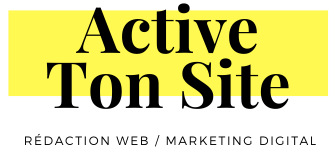


Merci pour cet article, je découvre que sendinblue est en extension, j’aime beaucoup l’utiliser pour mes mailings. Je ne connais pas « smush » je vais aller l’installer de suite!
J’utilise également Sendinblue et je trouve que l’outil est parfait pour les débutants puisqu’on peut envoyer jusqu’à 300 emails par jour gratuitement.
Bonjour Julia,
Merci pour cet article complet 🙂 Je ne suis pas très à l’aise avec l’ordinateur et j’ai trouvé tes définitions et explications très faciles à comprendre et du coup à mettre en place 😉
Camille
merci pour cet article je vais de ce pas regarder « Smuch »
Super pour cet article, un bon point pour moi j’ai 4 / 5 ^^ j’avoue je n’ai pas encore installée celle pour les mails.
Merci pour tous ces conseils.
au top !
Merci pour cet éclairage des extensions .
Je débute sur WordPress
Donc utile pour moi.
Merci beaucoup
Avec plaisir 😉
Merci pour ce partage, ce sont de très bons plugins, très vite indispensables 😉
Je vais regarder si j’ai smuch, pas sure ! Merci beaucoup